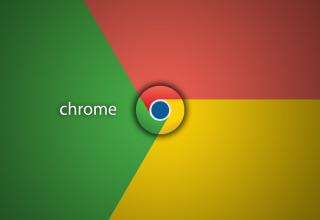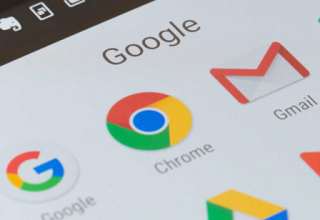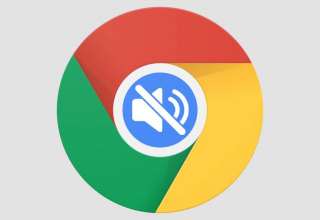سادهترين کاری که برای رفع مشکلات یک مرورگر وب میتوان انجام داد، ریست آن است. اما ریست کردن یک مرورگر چه کاری انجام میدهد؟
اولین چیزی که باید بدانید این است که کروم یک مرورگر وب قدرتمند و باثبات است. اما به مرور زمان شما ممکن است متوجه تغییراتی در کروم شوید و سرعت بالای آن ممکن است کمتر و کمتر شده تا به اندازهای برسد که دیگر آزاردهنده باشد. بعضی اوقات نیز این کاهش سرعت به حدی میرسد که مرورگر از کار میافتد.
اینها الزاما ایراد خود کروم نیستند. اگر چند وقتی از استفاده شما از کروم میگذرد، به احتمال زیاد آن را با انبوهی از افزونهها، کوکیها، دادههای سایت و چیزهای ریز و درشت دیگر پر کردهاید. هر چند در اصل کوکیها و دادههای کش شده به این منظور ساخته شدهاند تا شما یک وبگردی سریع را تجربه کنید، اما تعداد بالا و حجم زیاد آنها و همینطور استفاده بیش از اندازه از افزونهها میتواند مرورگر را سنگین کرده و عملکرد آن را تضعیف کند. همچنین درست کار نکردن کوکیها و دادههای کش شده میتواند باعث خطای سایتها و خود مرورگر شود. حتی ممکن است با آلوده شدن مرورگر توسط سایتهای مخرب کل امنیت سیستم شما در معرض خطر قرار گيرد.
شما میتوانید با طی کردن مرحله به مرحله قابلیتهای مختلف موجود در کروم سرعت آن را افزایش دهید، اما یک راه بسیار ساده نیز وجود دارد که میتوانید بدون دردسر حذف و نصب مجدد کروم آن را به وضعیت اول بازگردانيد. انجام این کار با ریست مرورگر امکانپذیر خواهد بود. وقتی شما کروم را ریست میکنید، این تغییرات رخ میدهد:
- موتور جستجوی داخلی مرورگر به گزينه پیشفرض Google.com باز میگردد.
- صفحه اصلی (homepage) و تبهای پیش فرض آغاز به کار به وضعیت اولیه باز میگردد.
- تنظیمات تب جدید به وضعیت اولیه باز میگردد.
- تبهای سنجاق شده پاک میشوند.
- تنظیمات محتوا (مثل سایتهایی که شما اجازه دسترسي به وبکم خود را برای آنها صادر کرده بودید یا اجازه نمایش پاپ آپ را به آنها داده بودید) پاک خواهد شد.
- تمام کوکیها و دادههای سایت پاک میشوند.
- تمام افزونهها و تمها به وضعیت پیش فرض درآمده و غیرفعال میشوند (حذف نخواهند شد).
هر چیز دیگری مثل بوکمارکهای شما، تاریخچه مرورگر و کلمات عبور ذخيره شده در پروفایل کاربری کروم شما محفوظ باقی خواهد ماند. ممکن است سوال کنید چنین قابلیتی در عمل چه فایدهای خواهد داشت؟ به عنوان مثال فرض کنید قصد داریم از سایت Instapaper استفاده کنیم. بعد از ریست کروم، کوکی حاوی اطلاعات لاگین شما به سایت Instapaper حذف خواهد شد، بنابراین شما باید مجددا به این سایت لاگین کنید. افزونه مرورگر غیرفعال خواهد شد، بنابراین، شما باید با مراجعه به بخش Settings آن را دوباره فعال کنید. اگر در نوار ابزار خود سایت Instapaper را بوکمارک کرده باشید، بعد از ریست همچنان در جای خود باقی خواهد ماند زیرا بوکمارکها بدون تغییر باقی میمانند. علاوه بر این هر مقاله خبری را که شما در حساب کاربری Instapaper خود بازدید کرده بودید همچنان در تاریخچه مرورگر شما باقی میماند. اگر چه ممکن است با ریست کردن مرورگر چنین تغییرات جزئی به وجود آید، اما بازیابی کروم به وضعیت اول و رها شدن از دست زواید ارزش این کار را دارد.
چگونه کروم را ریست کنیم
ریست کردن کروم کار راحتی است. تنها کافی است روی دکمه منوی موجود در گوشه سمت راست بالای پنجره مرورگر کلیک کرده و گزینه Settings را انتخاب کنید.

در پایین صفحه Settings روی لینک Show advanced settings کلیک کنید.
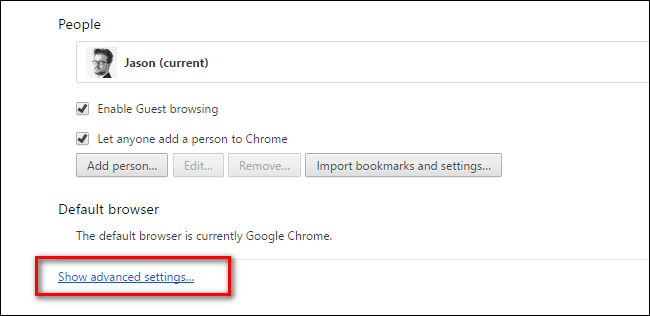
حالا به پایین صفحه settings گسترش یافته حرکت کنید تا به انتهای آن برسید. سپس روی دکمه Reset settings کلیک کنید.

و در نهایت روی دکمه reset پنجره دریافت تاییدیه کلیک کنید تا این کار انجام شود.

بعد از این که فرآیند ریست به اتمام رسید، به لطف حذف زواید موجود در آن کروم مثل روز اول سرحال و پرسرعت آماده خدمت گذاری مجدد به شما است. حالا میتوانید با مراجعه به منوی Extensions افزونههای غیرفعالی را که قصد استفاده مجدد از آن را دارید دوباره فعال کنید. توجه داشته باشید که بهتر است افزونههایی را که از آنها به ندرت استفاده میکنید، دوباره غیرفعال كنيد.
اگرچه ریست یک روش ایدهال برای رها شدن از بسیاری از مشکلات مربوط به مرورگر شما است. اما زمانهایی هست که ریست هم مشکلات کم شدن سرعت و رفتارهای عجيب مرورگر وب را برطرف نمیکند. اگر بعد از ریست کروم مشکلات شما برطرف نشد، ما به شما توصیه میکنیم ابزار رسمی پاکسازی گوگل کروم را دانلود و اجرا كنيد. تا تمام آگهیافزارها و زوایدی که با ریست معمولی باقی میمانند، حذف شوند.
شبکه